RV34x:在Windows计算机上安装Cisco AnyConnect安全移动客户端
目标
本文介绍如何在 Windows 计算机中下载和安装 Cisco AnyConnect 安全移动客户端。
本文仅适用于 Cisco Small Business RV34x 系列路由器,不适用于 Enterprise 版产品。
简介
AnyConnect 安全移动客户端是一款模块化终端软件产品。它不仅能通过安全套接字层 (SSL) 和互联网协议安全 (IPSec) 互联网密钥交换版本 2 (IKEv2) 提供虚拟专用网络 (VPN) 接入,还能通过各种内置模块提供增强的安全功能。
AnyConnect 软件版本
- AnyConnect | 4.10.x(下载最新版本)
安装 AnyConnect 安全移动客户端
初学者信息
此切换部分为初学者提供了详细信息和相关提示。
先决条件
- AnyConnect 属于许可产品。您需要通过 CDW 等合作伙伴或公司的设备采购部门购买客户端许可证。您可以选择适合 1 个用户使用的许可证 (L-AC-PLS-3Y-S5),也可以选择适合 25 个用户使用的一年期许可证数据包 (AC-PLS-P-25-S)。还有其他许可证可供选择,包括永久许可证。有关许可的更多详细信息,请查看下面许可信息部分中的链接。
- 下载适用于您的路由器的最新固件版本。
- Windows 8.1 版本,Microsoft 支持的适用于 ARM64 PC 的 Windows 10 版本,Microsoft 当前支持的 Windows 10 x86(32 位)和 x64(64 位)版本。
不使用 Windows?查看其他相关文章!
适用设备 | 软件版本
- RV340 | 1.0.03.21(下载最新版本)
- RV340W | 1.0.03.21(下载最新版本)
- RV345 | 1.0.03.21(下载最新版本)
- RV345P | 1.0.03.21(下载最新版本)
许可信息
拥有 AnyConnect 客户端许可证即可使用 AnyConnect 桌面客户端以及任何可用的 AnyConnect 移动客户端。要下载和使用 Cisco AnyConnect 安全移动客户端,需要购买客户端许可证。客户端许可证支持 VPN 功能,以每组 25 个的形式捆绑出售,可通过 CDW 等合作伙伴或公司的设备采购部门购买。
想要进一步了解 AnyConnect 许可?请查看以下资源:
第 1 步
打开 Web 浏览器并导航至思科软件下载页。

步骤 2
在搜索栏中,键入“Anyconnect”,将出现相应选项。选择 AnyConnect 安全移动客户端 v4.x。
步骤 3
下载 Cisco AnyConnect VPN 客户端。大多数用户会选择 AnyConnect 预部署软件包 (Windows) 选项。
本文中的图片适用于 AnyConnect v4.10.x,这是撰写本文档时可用的最新版本。

如果您已购买许可证,但无法下载 AnyConnect,请致电思科全球服务关系部(电话:+1 919-993-2724)。选择选项2。当您致电时,您需要知道您的思科ID(用于登录Cisco.com的ID)和销售订单编号。他们会竭力帮助您解决此问题。
步骤 4
将 Windows 文件资源管理器导航至安装程序文件。双击 Setup.exe 启动安装过程。
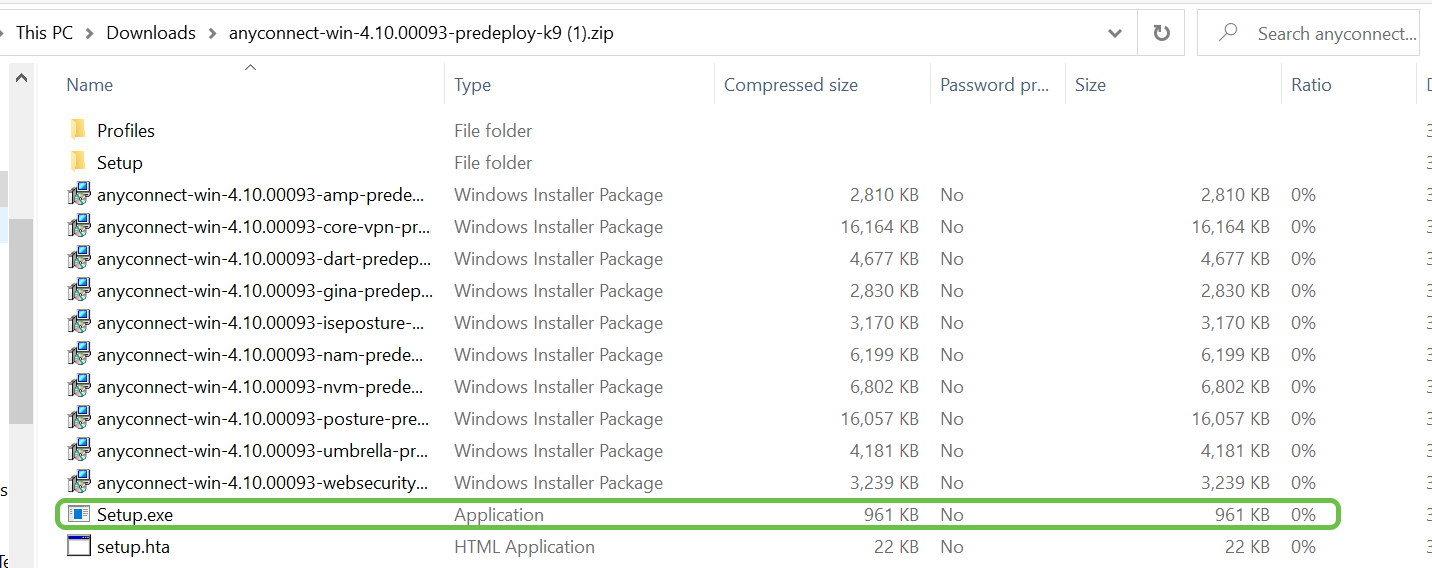
查看“下载”文件夹,找到 AnyConnect 文件。基于浏览器的下载通常存储在 Windows 设备上的“下载”文件夹中。文件路径通常类似于 C:\Users\[Your User ID]\Downloads,其中 C:/ 是指您的设备存储驱动器。
步骤 5
弹出窗口可能会请求获取权限,在这种情况下,请选择是。如果弹出窗口询问您是否确定要运行此软件,请选择运行。
步骤 6
选中您需要安装的模块对应的复选框。
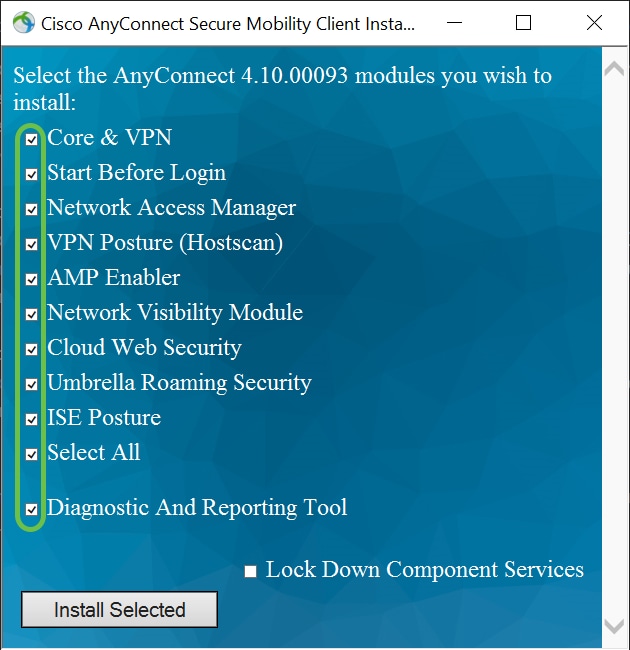
- 核心和 VPN - 包括具有 VPN 功能的 AnyConnect 核心客户端。
- 登录前启动 - 用户会在 Windows 登录对话框出现之前看到 AnyConnect GUI 登录对话框。
- 网络访问管理器 - 一款提供安全的第 2 层网络的客户端软件。
- VPN 安全评估 (Hostscan) 模块 - 利用该模块,客户端可以识别主机中安装的操作系统、防病毒软件、反间谍软件和防火墙软件。
- AMP 启用程序 - 用作部署面向终端的高级恶意软件防护 (AMP) 的介质。
- 网络可视性模块 - 从本地或外部终端收集丰富的流情景,并提供对连接网络的设备的可视性。
- 云网络安全模块 - 一种将 HTTP 流量路由至思科云网络安全扫描代理的终端组件。
- Umbrella 漫游安全模块 - 在没有处于活动状态的 VPN 时提供 DNS 层安全。
- ISE状态 — 类似于VPN状态;执行客户端评估。
- 全选 - 选择所有模块。
- 诊断和报告工具 - 用于收集数据以排除 AnyConnect 安装和连接问题。
除非手动取消选中复选框,否则将默认安装所有模块。
步骤 7
(可选)选中锁定组件服务复选框(如需启用此功能)。启用此功能可防止用户禁用 Windows 网络安全服务。
在本示例中,未启用“锁定组件服务”。
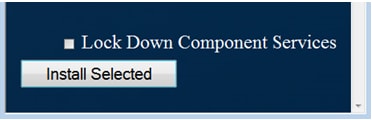
步骤 8
点击安装选定模块。
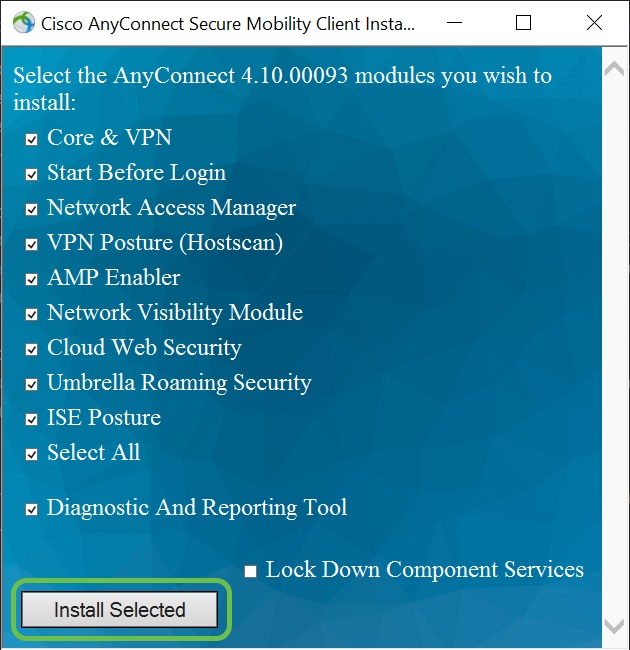
步骤 9
Click OK.
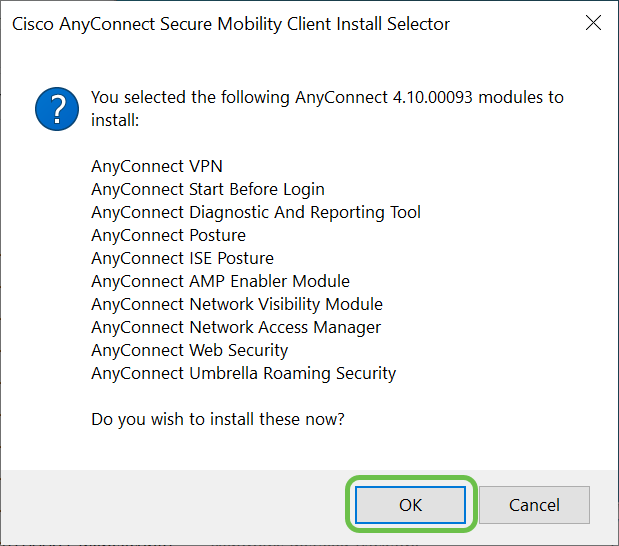
步骤 10
仔细阅读补充最终用户许可协议,然后点击接受。
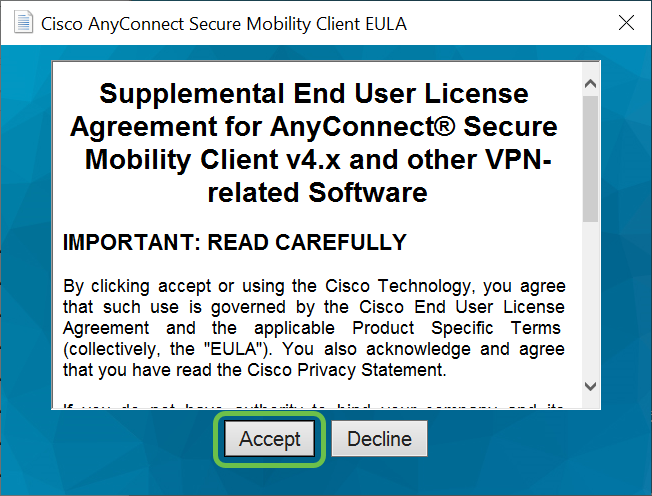
结论和安装后的后续步骤
就这么简单!现在,您已在计算机上成功安装了 Cisco AnyConnect 安全移动客户端。

想知道后续步骤?别担心。如需获得在路由器上配置 AnyConnect 的帮助,请查看在 RV34x 系列路由器上配置 AnyConnect VPN 连接。
我们希望为客户提供最好的服务。如果您对此主题有任何意见或建议,请发送电子邮件至思科内容团队。
另外,在路由器上完成配置后,您还可以在屏幕右下方查看连接情况。点击向上箭头并将鼠标悬停在 AnyConnect 图标上可查看详细信息。
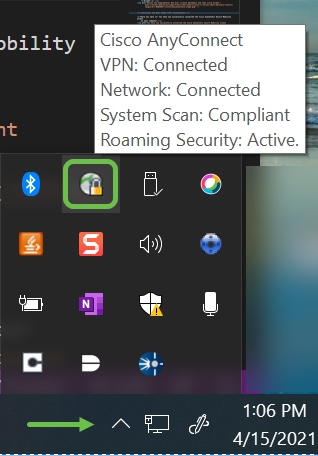
AnyConnect 应用
您可以从 Google Play 商店或 Apple 商店下载 Anyconnect 应用。
其它资源
修订历史记录
| 版本 | 发布日期 | 备注 |
|---|---|---|
1.0 |
15-Jun-2020 |
初始版本 |
 反馈
反馈